Cara Mengambil Tangkapan Skrin Tatal pada iPhone Tanpa Had
Ketahui 3 cara cekap untuk mengambil tangkapan skrin menatal pada iPhone dengan langkah terperinci:
- Perakam Skrin AnyRec: Klik " Perakam Telefon">" Perakam iOS" >hidupkan "Cermin Skrin" pada iPhone>ambil syot kilat keseluruhan skrin.
- Tangkapan Tangkapan Skrin Lalai: Tekan "Sisi" dan "Kelantangan Naik">ketik "Pratonton Foto"> "Halaman Penuh">"Selesai">"Simpan PDF ke Fail".
- Sentuhan Pembantu: Ketik "Tetapan"> "Kebolehaksesan"> "Sentuh">"Sentuhan Bantu"> "Peranti"> "Tangkapan Skrin">"Halaman Penuh".
100% Selamat
100% Selamat

Mengambil tangkapan skrin pada iPhone anda menjadi semula jadi dan mudah apabila anda ingin mempunyai gambar kandungan dari skrin anda. Tetapi bagaimana pula mengambil tangkapan skrin menatal pada iPhone halaman web atau fail PDF dengan banyak halaman? Adakah boleh dengan butang Side dan Kelantangan Naik? Jika anda ingin menangkap semua kandungan dalam gambar yang panjang, teruskan membaca untuk mengetahui 3 cara yang cekap untuk mengambil tangkapan skrin menatal pada iPhone 16/15/14. Kedua-dua alat lalai dan alternatif terbaik disediakan.
Senarai Panduan
Ambil Tangkapan Skrin JPG/PNG Tatal pada Semua iPhone [Disyorkan] 2 Cara Percuma untuk Mengambil Tangkapan Skrin pada iPhone sebagai Fail PDF Soalan Lazim tentang Cara Mengambil Tangkapan Skrin Tatal iPhoneAmbil Tangkapan Skrin JPG/PNG Tatal pada Semua iPhone [Disyorkan]
Jika anda mendapati menangkap tangkapan skrin menatal pada telefon anda adalah mencabar, anda boleh menggunakan alternatif yang sangat baik - AnyRec Screen Recorder. Ia ialah alat berbilang platform dengan perakam telefon untuk iPhone 15/14/13 dan banyak lagi. Ia memberikan anda ciri Syot Kilat untuk menatal tangkapan skrin keseluruhan skrin pada halaman web. Selain itu, anda boleh melaraskan format dan kualiti gambar untuk perkongsian terbaik pada semua peranti dan platform. Dengan pilihan penyuntingan imej yang sangat baik, anda juga boleh menggunakan cat, nombor, teks dan komponen lain pada tangkapan skrin menatal pada iPhone.

Cerminkan skrin iPhone pada komputer dan ambil tangkapan skrin dengan mudah.
Mampu mengeksport tangkapan skrin tatal iPhone dalam PNG, BMP, TIFF, GIF, dll.
Sesuaikan kawasan skrin sebelum mengambil tangkapan skrin menatal.
Edit dan kongsi rakaman dan tangkapan skrin iPhone yang ditangkap dengan mudah.
100% Selamat
100% Selamat
Langkah 1.Pasang Perakam Skrin AnyRec pada peranti anda. Buka apl dan klik butang "Perakam Telefon". Klik butang "iOS Perakam" dan sambungkan iPhone anda dan komputer dengan rangkaian Wi-Fi yang sama.
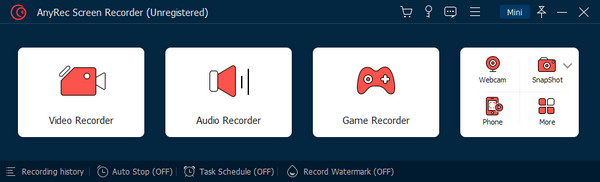
Langkah 2.Hidupkan "Screen Mirroring" dan pilih AnyRec Screen Recorder. Setelah peranti anda disambungkan, skrin telefon anda akan muncul pada monitor.
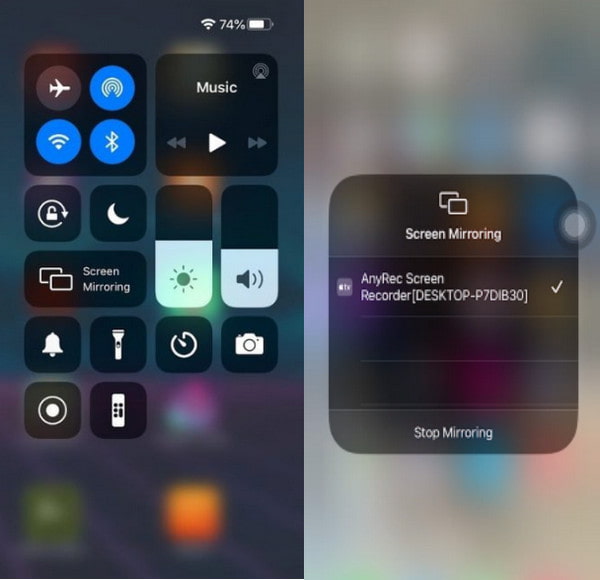
Langkah 3.Menu widget disediakan di bawah atau di sebelah kanan panel; klik butang "Snapshot" untuk mengambil tangkapan skrin menatal pada iPhone anda.
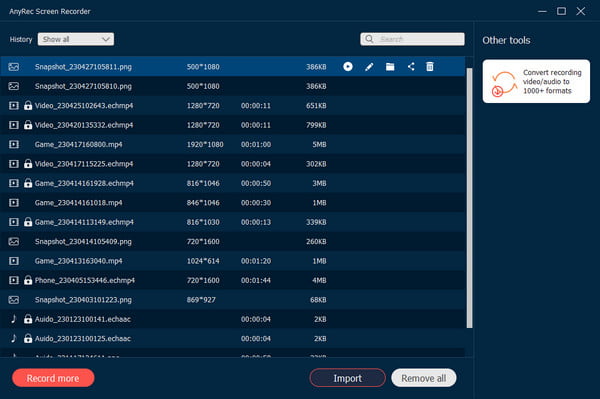
100% Selamat
100% Selamat
2 Cara Percuma untuk Mengambil Tangkapan Skrin pada iPhone sebagai Fail PDF
Mengambil tangkapan skrin pada iPhone hanyalah menekan butang sisi peranti, dan tindakan ini adalah perkara universal untuk telefon pintar. Tetapi bolehkah anda menggunakannya untuk mengambil tangkapan skrin menatal pada iPhone 16/15/14? Dan dengan fungsi iOS yang dikeluarkan baharu, anda juga boleh menggunakan Assistant Touch untuk membantu anda menangkap skrin. Baca 2 cara berikut dengan langkah terperinci:
1. Gunakan Butang
Ini mungkin klise untuk dicadangkan, tetapi ada lagi yang boleh dilihat di sini. Ikuti langkah di bawah untuk menggunakan butang sisi untuk tangkapan skrin keseluruhan halaman pada iPhone.
Langkah 1.Lancarkan apl Safari pada peranti mudah alih dan masukkan halaman web. Sebaik sahaja anda telah menemui kandungan, anda ingin menangkap, tekan butang "Sisi" dan "Kelantangan Naik" serentak.
Langkah 2.Setelah tangkapan skrin didayakan, ketik "Pratonton Foto" dari bahagian bawah kiri bawah skrin. Kemudian, ketik "Halaman Penuh" daripada menu atas.
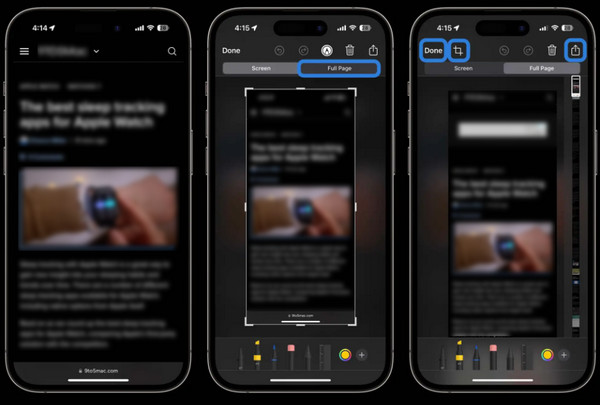
Langkah 3.Selepas mengambil tangkapan skrin, ketik "Selesai" dan pilih "Simpan PDF ke Fail" atau "Simpan Semua ke Fail untuk dieksport". Anda juga boleh terus berkongsi foto ke media sosial dengan mengetik "Kongsi".
Mengeksport gambar akan dieksport sebagai fail PDF.
2. Gunakan Sentuhan Bantu
Sentuhan Bantu adalah alternatif yang sangat baik untuk tangkapan skrin pada iPhone jika anda tidak boleh menggunakan butang sisi pada iPhone anda. Ia adalah ciri terbina dalam iOS, jadi ia tersedia pada mana-mana versi. Lihat langkah di bawah.
Langkah 1.Buka "Tetapan" untuk mengaktifkan ciri. Daripada menu "Kebolehaksesan", pergi ke "Sentuh" dan aktifkan "Sentuhan Bantu".
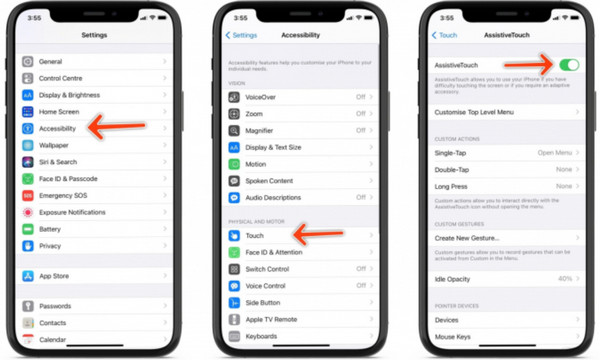
Langkah 2.Kemudian navigasi ke kandungan yang ingin anda tangkap. Ketik "Sentuhan Bantuan" dan pilih "Peranti". Ketik "Tangkapan Skrin" untuk menangkap skrin. Kemudian, ketik "Full Pag" untuk melakukan tangkapan skrin menatal pada iPhone anda. Ia akan simpan tangkapan skrin sebagai PDF pada apl "Fail" secara lalai.
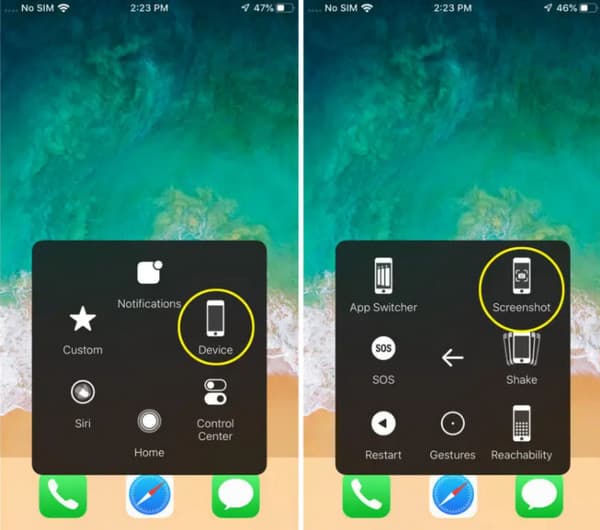
Soalan Lazim tentang Cara Mengambil Tangkapan Skrin Tatal iPhone
-
1. Bolehkah saya menggunakan ketik belakang pada iPhone saya untuk mengambil tangkapan skrin?
ya. Ciri ini pertama kali diperkenalkan dalam iOS 14, dan sejak itu, ia telah menjadi kemajuan yang sangat baik untuk menangkap aktiviti pada skrin. Untuk menggunakan ketik belakang, akses tetapan pada telefon mudah alih anda dan navigasi ke Kebolehcapaian. Lakukan ketik dua atau tiga kali pada bahagian belakang iPhone untuk mengambil tangkapan skrin.
-
2. Bagaimana untuk mengedit tangkapan skrin menatal pada iPhone?
Pergi ke apl "Foto" iPhone. Buka folder Tangkapan Skrin untuk mencari semua tangkapan skrin panjang anda yang ditangkap. Ketik butang "Edit" di penjuru kanan sebelah atas skrin iPhone. Kemudian, anda boleh menambah teks, kaburkan maklumat peribadi, pangkas, tambah cabutan dan gunakan lebih banyak kesan penyuntingan.
-
3. Bagaimana untuk menggunakan Siri untuk mengambil tangkapan skrin pada iPhone?
Siri ialah pembantu lalai untuk pengguna iOS. Ia boleh mencari perkara di internet, meledakkan lagu yang anda suka, dan juga melakukan tugas mudah seperti mengambil tangkapan skrin. Apa yang anda perlu lakukan ialah berkata, "Hei, Siri, ambil tangkapan skrin," dan ia akan melakukan tindakan secara automatik.
Kesimpulan
Selepas membaca entri ini, anda telah belajar bagaimana untuk mengambil tangkapan skrin menatal pada iPhone dengan langkah mudah. Memandangkan menangkap aktiviti pada skrin diperlukan secara universal pada mana-mana peranti, iOS menyediakan lebih banyak pilihan. Sementara itu, walaupun dengan semua butang dan fungsi lalai peranti anda, anda masih boleh menggunakan alternatif seperti Perakam Skrin AnyRec. Ia juga merupakan penyelesaian rakaman video, audio dan kamera web yang menarik. Cuba sekarang dengan versi percubaan percuma.
100% Selamat
100% Selamat
